首页 > 电脑教程
为您win7系统打开网页提示“网页有错误找不到元素”的思路
2021-12-07 06:46:58 电脑教程今天教大家一招关于win7系统打开网页提示“网页有错误找不到元素”的解决方法,近日一些用户反映win7系统打开网页提示“网页有错误找不到元素”这样一个现象,当我们遇到win7系统打开网页提示“网页有错误找不到元素”这种情况该怎么办呢?我们可以1、打开IE浏览器,点击右上方“工具”,然后在下拉菜单栏里点击“Internet选项”; 2、进入Internet属性对话框,点击上方“高级”选项,选择“删除个人配置”,点击下方的“重置”下面跟随小编脚步看看win7系统打开网页提示“网页有错误找不到元素”详细的解决方法:
原因分析:网页本身的问题(网站问题),用户系统本身的问题;恶意病毒和流氓插件引起。
解决方法一:重置IE浏览器
1、打开IE浏览器,点击右上方“工具”,然后在下拉菜单栏里点击“Internet选项”;
2、进入Internet属性对话框,点击上方“高级”选项,选择“删除个人配置”,点击下方的“重置”;

解决方法二:更改注册表
1、打开开始菜单, 找到运行选项点击打开,在弹出的运行对话框里输入regedit,点击确定打开注册表;
2、打开注册表定位到“KEY_CLASSES_ROOT\TypeLib\{EAB22AC0-30C1-11CF-A7EB-0000C05BAE0B}\1.1\0\win32”项;
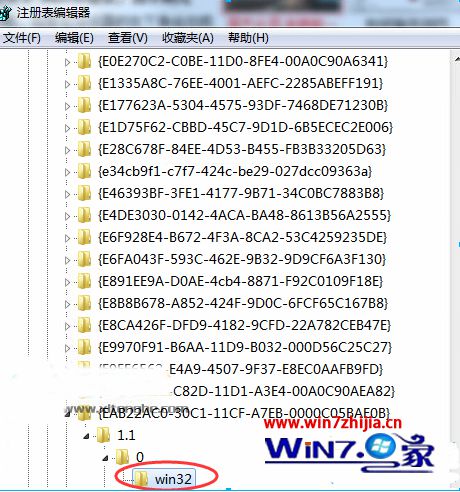
3、然后在右方的默认值修改为“C:\Windows\System32\ieframe.dll”重启浏览器即可。
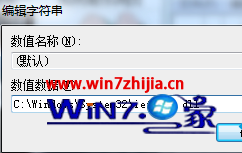
经过上面的方法就可以帮助大家解决Win7打开网页提示“网页有错误找不到元素”这个问题了,有需要的用户们可以参照上面的方法来解决吧
上面给大家介绍的就是关于win7系统打开网页提示“网页有错误找不到元素”,有遇到这样情况的用户们可以采取上面的方法步骤来解决,更多相关教程,请继续关注我们。
相关教程推荐
- 2021-11-11 win7能再还原到win10吗,win10变成win7怎么还原
- 2021-09-30 win7怎么调整屏幕亮度,win7怎么调整屏幕亮度电脑
- 2021-11-26 win7笔记本如何开热点,win7电脑热点怎么开
- 2021-11-25 360如何重装系统win7,360如何重装系统能将32改成
- 2021-11-12 win7未能显示安全选项,win7没有安全模式选项
- 2021-11-19 联想天逸5060装win7,联想天逸310装win7
- 2021-07-25 win7无法禁用触摸板,win7关闭触摸板没有禁用选项
- 2021-07-25 win7卡在欢迎界面转圈,win7欢迎界面一直转圈
- 2021-11-12 gta5一直在载入中win7,win7玩不了gta5
- 2021-09-16 win7一直卡在还原更改,win7一直卡在还原更改怎么